動画版をつくりました。
ASRock DeskMiniの標準クーラーは、うるさいです。
今回は、ASRock DeskMini X300をNoctua NH-L9a-AM4 chromax.blackで静音化しました。
作業はとても簡単です。
静かになりました。超静穏といっても良いレベルです。電源が入っていることに気が付かないぐらいの音です。

購入すべき物
Noctua NH-L9aシリーズは、4種類あります。

色
茶系の方が価格が安いです。黒は性能をそのままに色を黒色にしたものです。
- 茶系
- 黒系(chromax.black)
⇒クロマックスといいます。そのままの名前ですね!
YouTubeで茶色のNoctua NH-L9a-AM4を見たのですが、統一感がなくイマイチに感じました。
そこで黒で統一しました。
また、USB2のポートがないと見た目が安っぽいのでつけました。

配線を見えなくするのに、凄く苦労しました。
Intel or AMD
AM4があればAMDのAM4ソケット用です。L9iは、インテル用です。そして色もあるので合計4種類です。
くれぐれも間違えて買わないようにしてください。
Noctua NH-L9a-AM4
Noctua NH-L9a-AM4 chromax.black
Noctua NH-L9i
Noctua NH-L9i chromax.black
間違ってIntel版を買ってもアダプターでAMDで使えます。Yahooショッピングだと送料無料で1,110円で売っています。
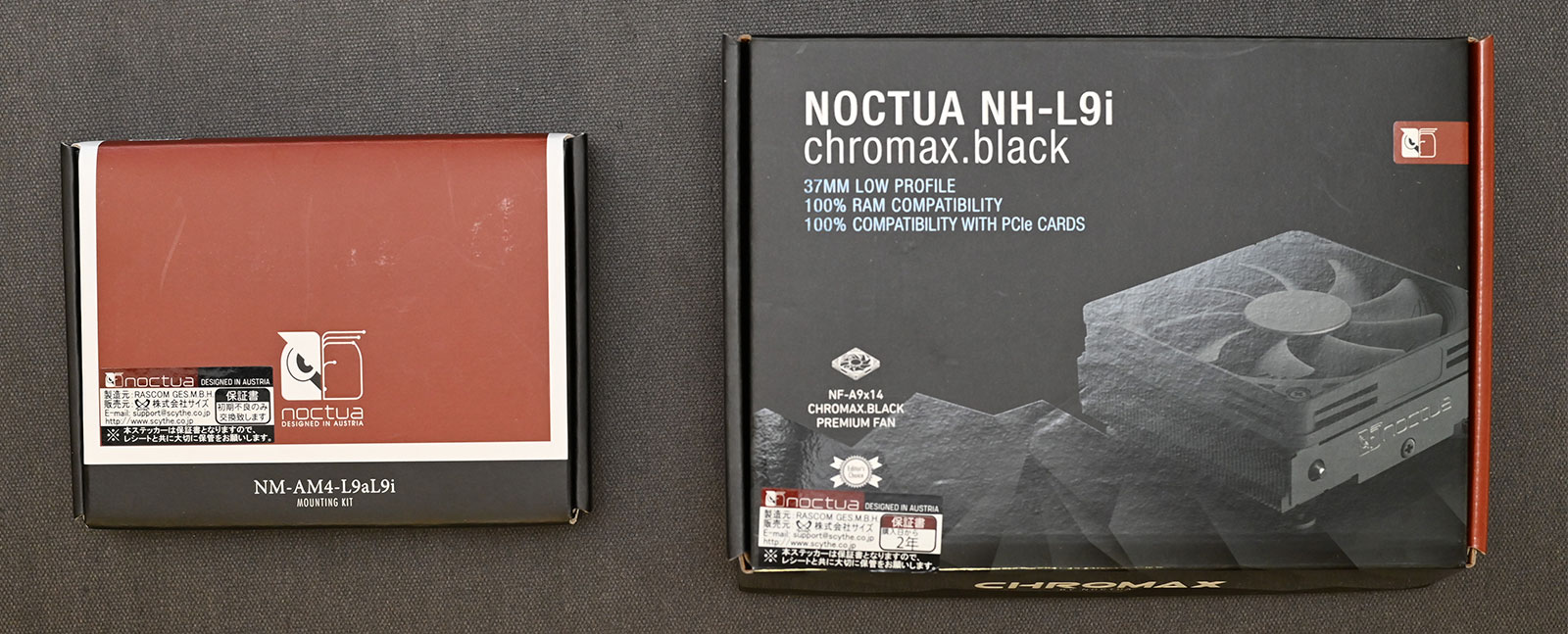
開けえると、AMDもIntelも同じと思うけど...

実は、AMD版の方がラジエターが横方向に大きいです。

付け方
動画を作るのに一生懸命で、写真を取り損ねました。
- CPUの周りの4つのネジをはずします。
- マザーボードをはずします。
- グリスを塗ります。
- CPUクーラーを合わせます。
- 金具を交換します。
- 付属のネジでしめます。
ぜひ動画版を見てね!
まとめ:静音化必須作業
とても静かになるので、満足度は高いです。
興味のある方は、お試しください。
関連URL
ブログ版:ASRock DeskMini X300 Wi-Fi 6 化






